
こんにちは~。「デザインもできるシステムエンジニア」のあつもり(@atumori17)です。AIのお勉強ということでスマートスピーカーを使いまくってま~す。
今回はAmazon Echoアレクサアプリから音声ショッピングを禁止する方法を紹介します。音声コマンドでAmazonの公式サイトから買い物ができるのは便利ですが、間違って注文してしまったら困るという人もいるかと思います。
そもそもAmazon Echoで買い物をしないという人も多いでしょう。それならばショッピング機能を使えないようにしておいたほうが安全ですよね。
アレクサアプリから音声ショッピングをOFFにする
それではさっそくAmazon Echoの音声ショッピングを禁止するやりかたを説明していきます。
アレクサアプリを開き、メニュー一覧から「設定」をタップします。設定画面が開いたら「Alexaアカウント」をタップします。
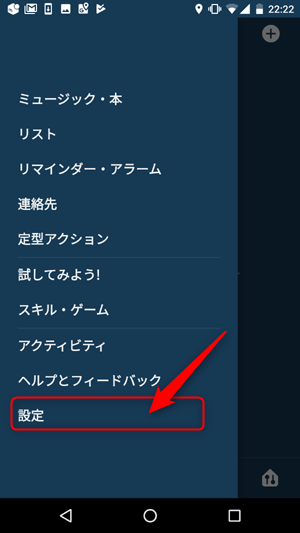
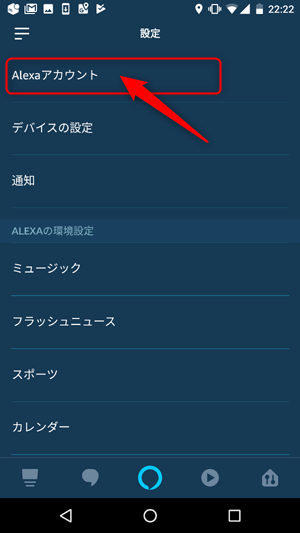
「音声ショッピング」をタップします。
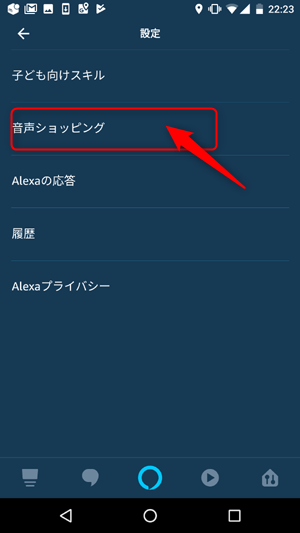
音声ショッピング画面開いたら「音声による商品の注文」の右側にあるボタンを左にずらします。これで音声ショッピングが無効になります。
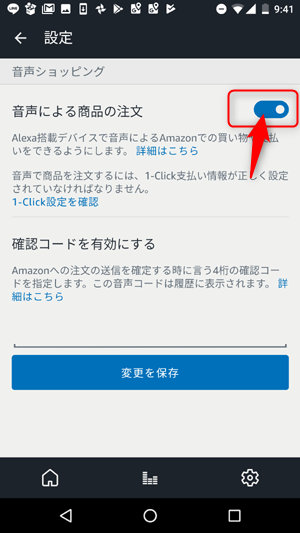
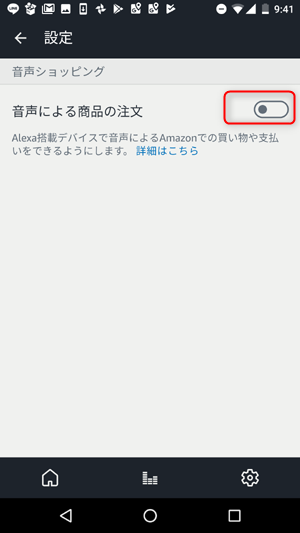
この状態で注文しようとすると「アレクサアプリで音声による注文の設定を有効にしてください」と言われます。
パスワードをつけて購入制限をかける方法
音声ショッピングを無効にしないで、購入するときにパスワードを答えるようにして制限をかけることもできます。
その場合、設定画面で「音声による商品の注文」ボタンはそのままにしておきます。
「確認コードを有効にする」の下にあるテキストボックスに4ケタのパスワードを入力し、「変更を保存」ボタンをタップします。
これでパスワードを答えないと購入できないようになります。
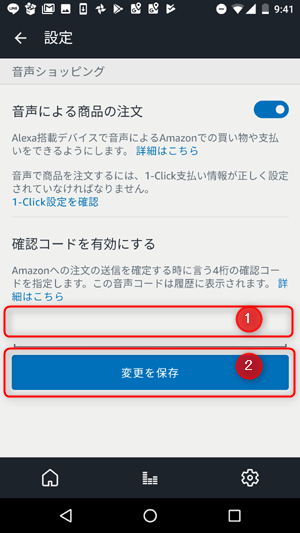
ちなみに音声ショッピングの無効化やパスワードによる制限の設定は、同じアカウントのすべてのEcho端末で有効になります。
以上で音声ショッピングを無効にする手順は完了です。
さいごに
いかがでしたか?今回はAmazon Echoアレクサアプリから音声ショッピングを禁止する方法紹介しました。ひとりで使う場合はあまり意識する必要はありませんが、家族で使う場合は音声ショッピングの制限をかけておいたほうが間違いがなくて安全だと思いますよっ。
とくに子供がいる家庭は間違って注文しないように、制限をかけておいたほうが良いかもしれません。
その使い方は損してますよ。
Amazon echo利用者の82.4%が利用している機能は音楽再生です。
つまり音楽再生機能を使っていない人は、Amazon echoの魅力の、ほんの一部にしか触れていないことになります。
Amazon Music Unlimitedなら月額580円(echoプラン)で音楽が聴き放題になります。
CDアルバム1枚分をダウンロードするのに2,000円近くかかるわけですから、CD1枚ダウンロードするたびに1420円損するのと同じことです。
しかも、Amazon Music Unlimitedだったら、CDアルバム何枚分でも聞き放題です。登録曲はなんと1憶曲以上! どれだけお得かがわかると思います。
30日間は無料なので、気に入らなければ、途中ですぐにやめれるので安心ですよ。
すぐに登録できるのでやらない手はありません。少しの行動で、お金が節約できて、 しかもAmazon echoの魅力を100%味わうことができるのですから。
Amazon Music Unlimitedの登録はこちら